Configuración de método de pago efectivo con Conekta
Para dar de alta un método de pago de efectivo en el checkout, debe:
-
Debe dirigirse al siguiente menú: Transacciones > Pagos > Configuración > deberá caer clic para entrar al menú de configuración.
-
Una vez dentro, buscará Planes de pago / Payment conditions y dentro de esta pantalla localizar el botón verde de agregar ( + ).
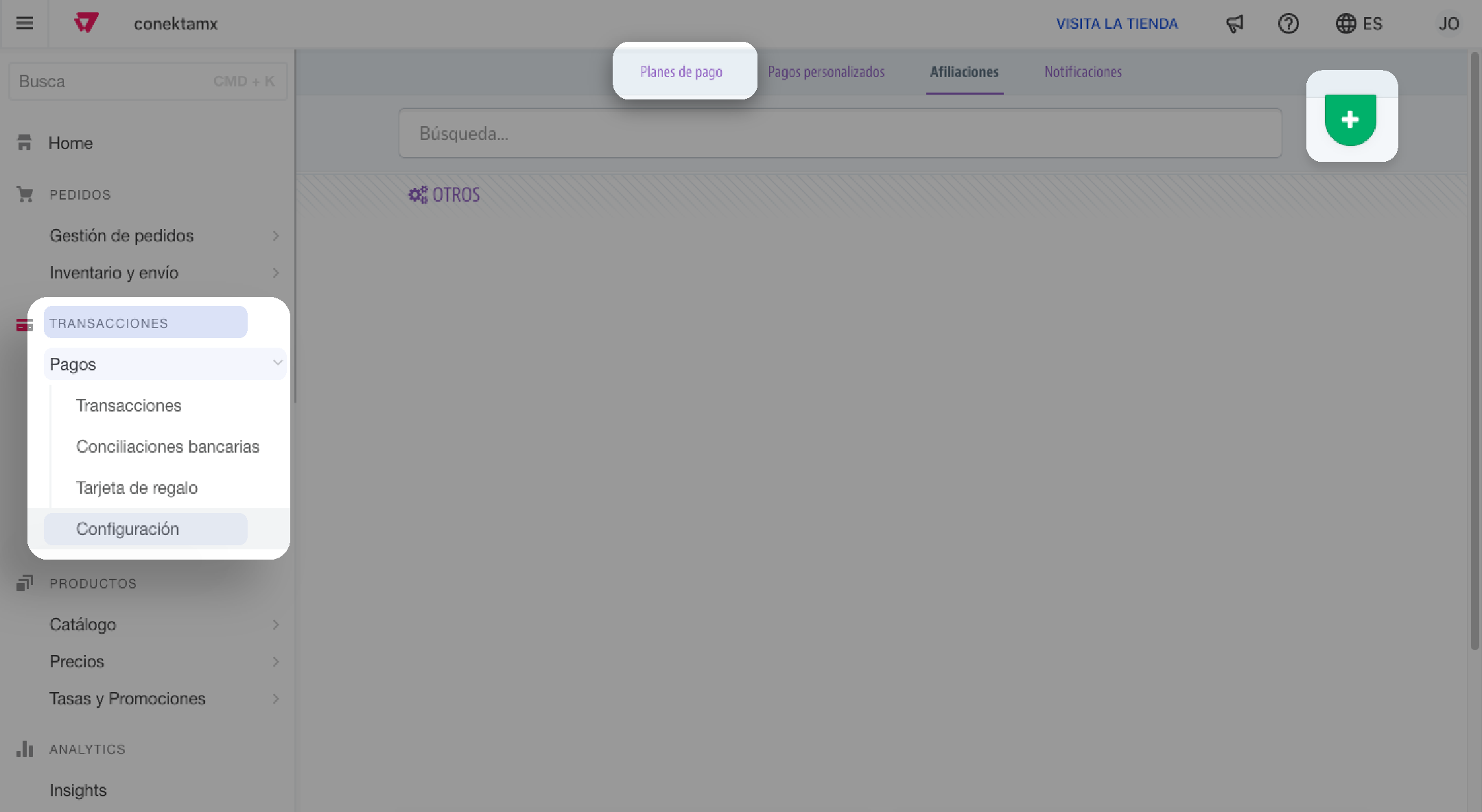
-
Posteriormente se mostrarán todos los métodos de pago existentes para configuración.
-
En nuestro caso buscaremos en la sección de pagos personalizados como se muestra en la siguientes pantallas:
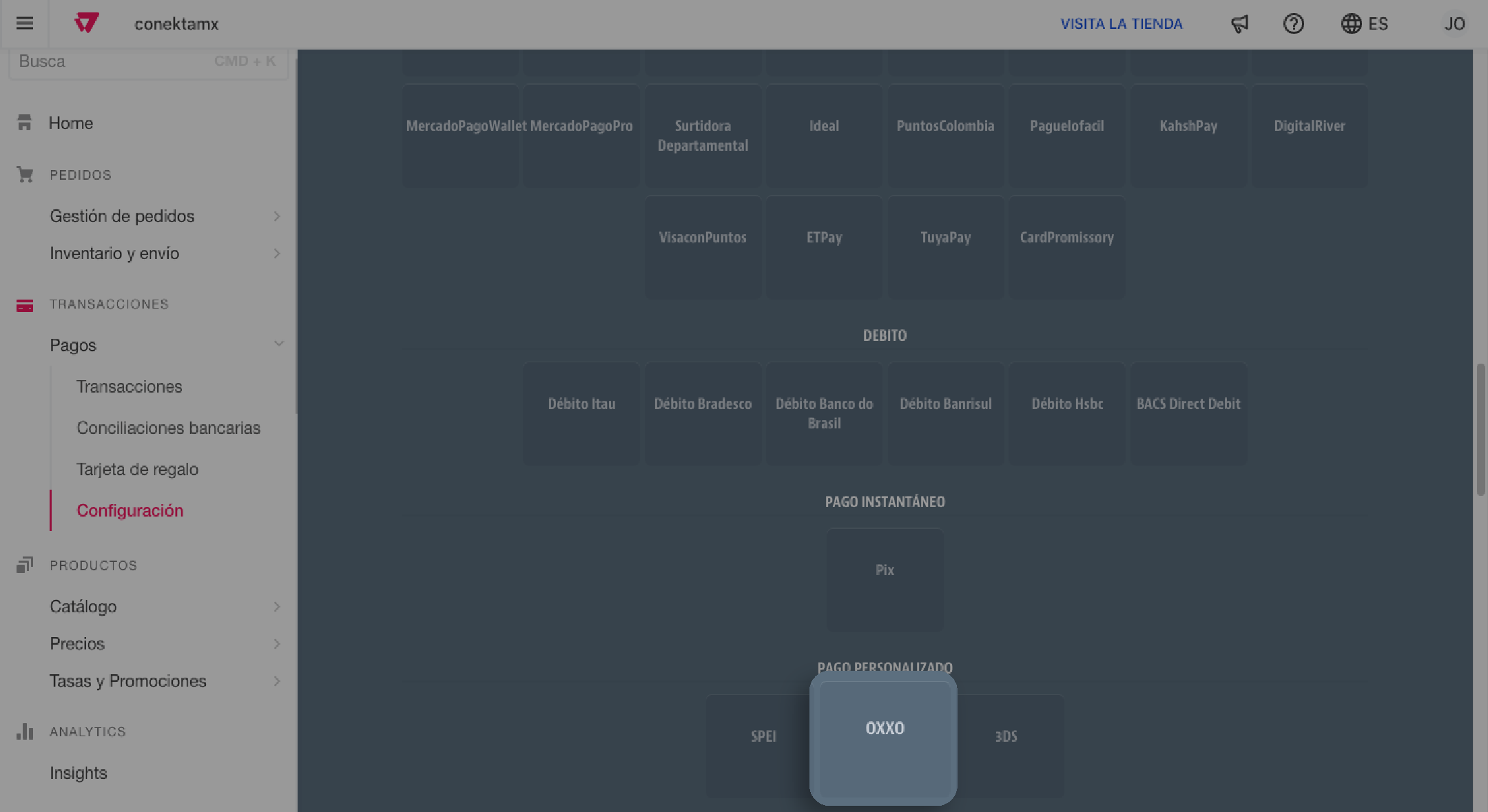
Recuerda utilizar la afiliación que configuraste en el Paso 1: Habilita la afiliación de Conekta
Puedespreautorizar las tarjetas con una afiliación configurada previamente con este propósito.
- Marcar como activo el método de pago y configurar el nombre OXXO
Nota: Debido a configuraciones del conector, el nombre e identificador de este método de pago deberá de ser tal cual OXXO.
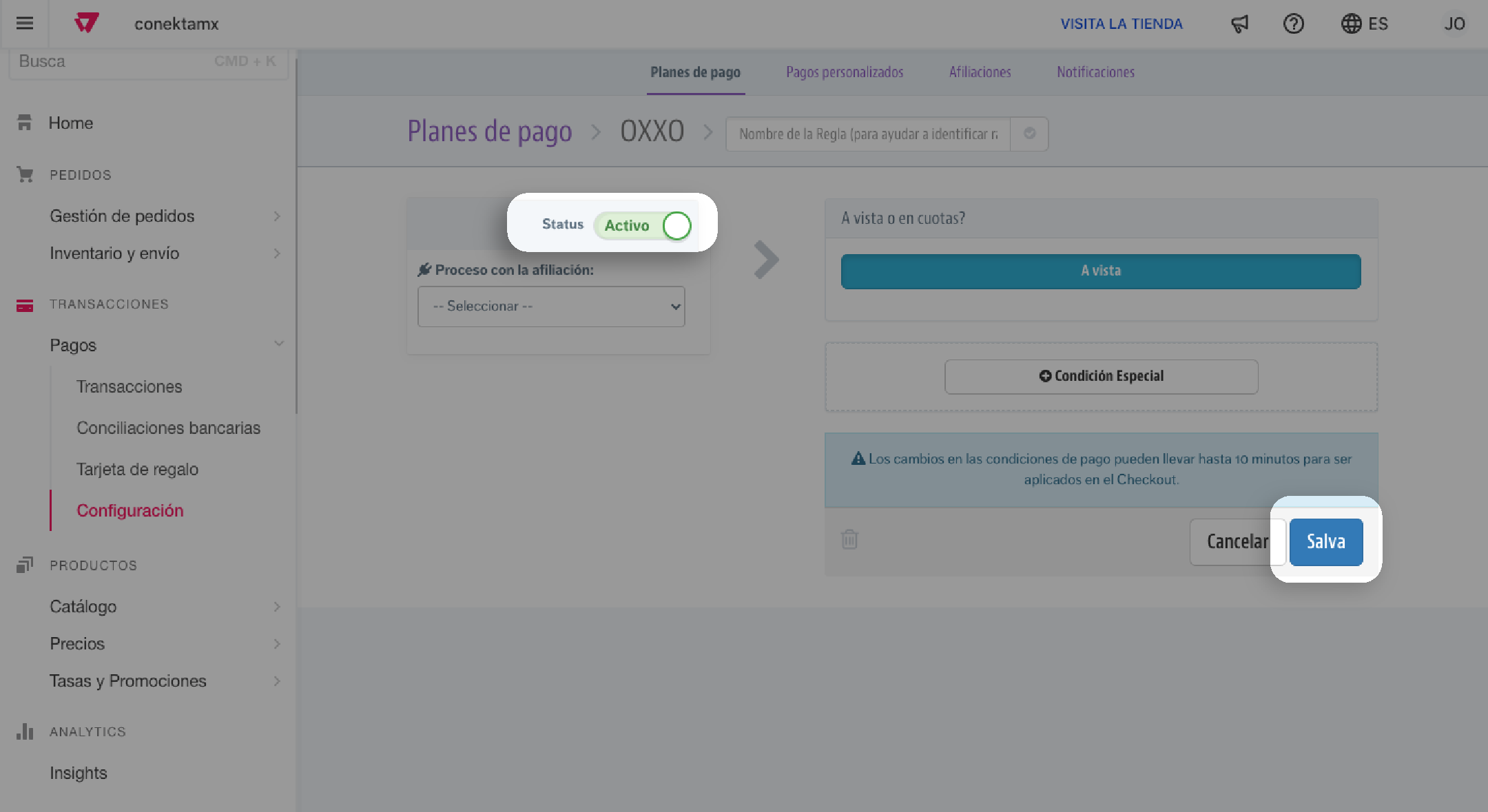
-
De igual manera, solo se da clic en Save.
Updated 4 months ago
